Dintre cei care își mențin propriile bloguri, se aud deseori aceleași întrebări: „cum să importați un videoclip într-o postare?”, „Cum să inserați un videoclip într-o postare” etc. De fapt, atunci când utilizați binecunoscutul sistem de stocare video YouTube, sarcina este mult simplificată, deoarece acest lucru va dura doar câteva minute.
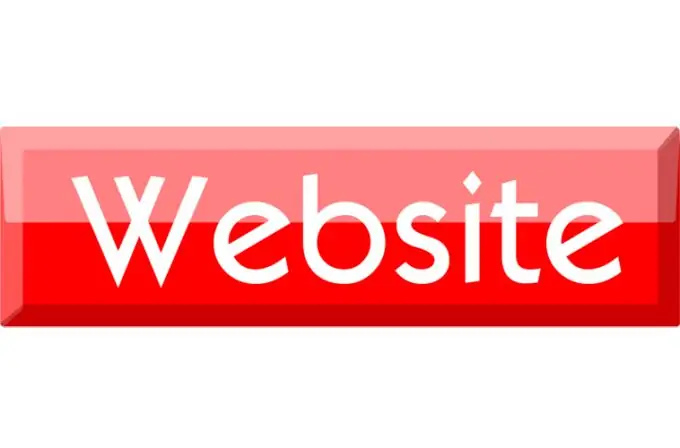
Necesar
- - browser Internet cu flash-player instalat;
- - pagina personală de pe platforma bloggerilor.
Instrucțiuni
Pasul 1
Dacă aveți o pagină personală pe blogger.com, puteți insera orice videoclip de pe youtube.com. YouTube este deținut de Google la fel ca rețeaua de bloguri Bloger, deci importarea videoclipurilor este destul de simplă. În urmă cu câțiva ani, când copiați un link către o imagine video, era necesară înregistrarea pe YouTube, acum totul este diferit și procesul de copiere a unui link a fost simplificat de mai multe ori.
Pasul 2
Accesați pagina cu videoclipul pe care doriți să îl adăugați la pagina dvs. și faceți clic pe butonul Încorporați sau Trimiteți. În fereastra care se deschide, există o serie de setări care vă permit să îmbunătățiți aspectul vizualizării adăugate, de exemplu, culoarea fundalului pe care va fi amplasat playerul video. Ar trebui să vă concentrați pe fundalul mesajului (pagina), care va adăuga videoclipul.
Pasul 3
Apoi, puteți alege dimensiunea playerului în sine, totul depinde de lățimea coloanei rezervate pentru intrările de blog. Dacă nu cunoașteți lățimea coloanei mesajului, lăsați valoarea implicită, playerul se va potrivi automat la dimensiunea paginii dvs. personale.
Pasul 4
Rămâne să copiați codul playerului și să-l inserați în blog. Creați o intrare nouă și faceți clic pe butonul Editați HTML. În fereastra care se deschide, lipiți codul copiat. Dacă doriți ca videoclipul să fie în mijlocul paginii, puneți o etichetă la începutul codului și puneți o etichetă la sfârșit.
Pasul 5
Pentru a vizualiza modificările aduse mesajului, faceți clic pe butonul Previzualizare. Dacă sunteți mulțumit de toate, faceți clic pe butonul „Publicați mesajul”, altfel faceți clic pe butonul „Ascundeți previzualizarea” pentru editare ulterioară.
Pasul 6
Dacă videoclipul nu este afișat corect pe pagină, trebuie să schimbați dimensiunea acestuia. Nu are sens să căutați din nou același videoclip și să specificați dimensiunea de afișare necesară. În codul video în sine, există o valoare a lățimii, setați o nouă valoare și vedeți rezultatul.






